Mouse-ul nu funcționează pe un laptop
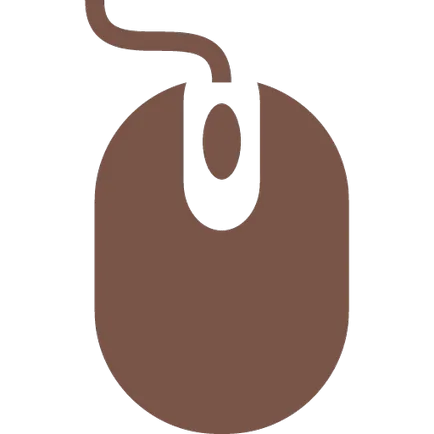
Deși orice laptop echipat cu un touchpad, mulți utilizatori preferă să folosească un mouse de calculator. Dar aici e lucru: conectarea la un mouse laptop nu funcționează. Astăzi ne uităm la cauzele care stau la baza și soluții la această problemă.
Cauzele mouse-ul disfuncționalitate conectat la un laptop, pot fi împărțite în două tipuri de bază: hardware și software. Software-ul provin din software-ul și o configurație de laptop, hardware-ul, care sunt conectate cu mouse-ul de performanță sau laptop.
Ne concentrăm pe performanța mouse-ului nu vor, pentru că puteți verifica cu ușurință acest lucru le prin simpla conectare la orice alt calculator.
Moduri de a rezolva problema
1. Primul și cel mai important pas pe care ar trebui să fie făcut, în cazul în care mouse-ul este conectat (și orice alt dispozitiv periferic) nu funcționează - este de a reinstala driver-ul.
Când conectați un mouse pentru a se instalează în mod automat că driverul ca ei au construit în ea, astfel încât orice mouse-ul imediat după conectarea la port USB ar trebui să funcționeze.
Dacă acest lucru nu se întâmplă, este necesar să încercați să reinstalați driverele pentru mouse de calculator, care, de exemplu, s-ar putea obține rezultatul greșit în eșec al sistemului.
Pentru a face acest lucru, deconectați complet mouse-ul de la calculator, și apoi deschideți „Control Panel“ și du-te la „System“.
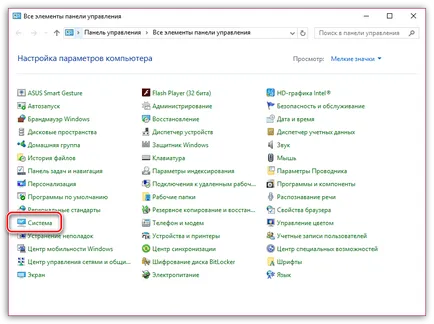
În panoul din stânga al ferestrei care se deschide, navigați la „Device Manager“.
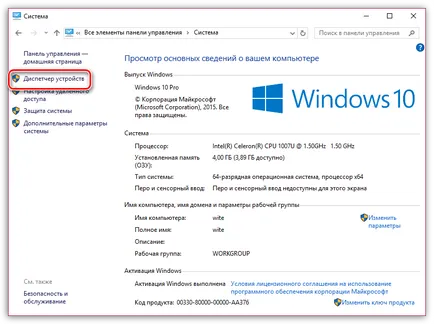
În fereastra „Mouse-uri și alte dispozitive de indicare“, care se deschide, extinde meniul. În ea veți găsi elementul «mouse-ul-HID compatibil“. Faceți clic pe elementul, faceți clic dreapta și selectați „Delete“. Dacă vedeți unele dintre aceste elemente, eliminați-le pe toate.

Reporniți computerul, și apoi conectați mouse-ul la computer. Driver de computer va fi instalat din nou, iar în unele cazuri, problema este rezolvată cu succes.
2. Unele modele de notebook-uri pot bloca activitatea unui mouse de calculator, cu touchpad-ul activ. Pentru a testa acest lucru, încercați să dezactivați touchpad-ul, atunci sistemul trebuie să treacă la un mouse de lucru. De obicei, pentru dezactivarea touchpad corespunde hotkeys Fn + F9. dar încă obține pictograma touchpad-ul de pre pe unul dintre butoanele tastaturii.
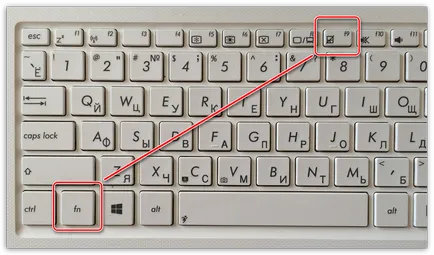
3. În cazul în care conectați o optică laterală fără fir mouse-ul în jos este de culoare roșie, dar mouse-ul nu răspunde la o miscare, se poate spune foarte bine că bateria se scurge. Înlocuiți bateriile, apoi testați mouse-ul.
4. Verificați starea USB-porturi, conectarea la orice alt USB dispozitiv, cum ar fi o unitate flash USB. Dacă nu există nici un răspuns de la computer, atunci problema se află în foarte USB-porturi.
În acest caz, din nou, accesați meniul „Device Manager“, în cazul în care va trebui să aloce un singur clic element „controlerele USB.“ și apoi du-te la „Options“ - „Scanare pentru modificări de hardware.“
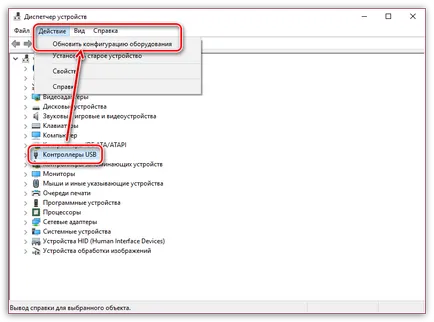
Dacă această metodă nu a rezolvat problema cu USB pentru locul de muncă, încercați să actualizați driverele pentru USB, le descărcați de pe site-ul oficial al dezvoltatorului de laptop-ul special pentru modelul dumneavoastră.
După instalarea driverului și repornirea calculatorului, de regulă, problema dispare. Dacă nu, problema poate fi mai gravă, cu rezultatul că poate fi necesar pentru a repara laptop si piese de schimb, de exemplu, în caz de eșec al activității plăcii de bază Podul de Sud.
5. Și, în sfârșit, virușii de computer. Rețeaua se extinde nenumărate virusuri care au un impact negativ asupra diferitelor părți ale sistemului de operare.
Confruntați cu problema inoperabilitate a mouse-ului, este necesar să se efectueze un sistem de scanare profundă cu software-ul antivirus sau de utilitate de întărire gratuit Dr.Web CureIt.
În cazul în care problema este cu activitatea mouse-ului a fost numit recent, este posibil să se recurgă la un sistem de proceduri de restaurare. Pentru a face acest lucru, deschideți „Control Panel“ și du-te la secțiunea „recuperare“.
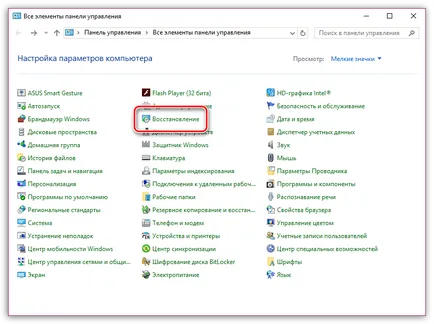
În fereastra nouă, selectați „Launch System Restore.“ După câteva momente de pe ecran se afișează punctele de recuperare disponibile, inclusiv necesitatea de a alege una, atunci când s-a observat probleme cu funcționarea mouse-ul calculatorului.
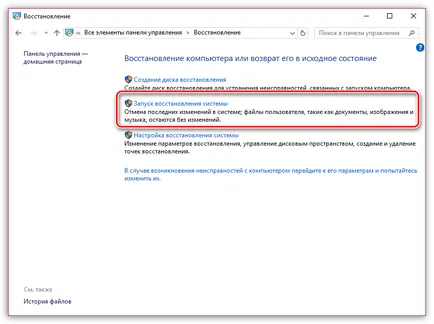
De regulă, acestea sunt principalele metode de eliminare a problemelor cu munca unui mouse de calculator. Dacă sunteți absolut sigur că mouse-ul funcționează, dar nici metoda nu a rezolvat problema, poate doriți să se gândească la efectuarea reinstalarea sistemului de operare.